HitPaw Toolkit Video Converter Nasıl Kullanılır?
Hiç oynatılamayan bir videonuz/müziğiniz olduğunu fark ettiniz mi? Burada, HitPaw Toolkit video dönüştürücü, videoları ve sesleri kolayca herhangi bir biçime dönüştürmeye yardımcı olur.
1. Adım: İndirin ve Kurun
HitPaw Toolkit'i aşağıdaki İndirme bağlantısı ile bilgisayarınıza indirin. Paketi kurun, yazılımı açın ve ardından Video Converter'a tıklayın.
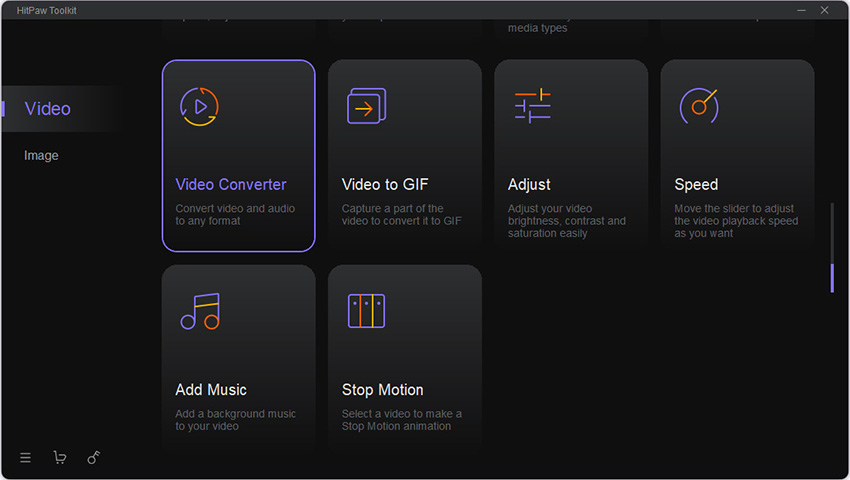
2. Adım: Videonuzu İçe Aktarın
Dosya Ekle'ye tıklayın, Dosya Seç'e tıklayın veya videonuzu yazılıma sürükleyip bırakın. Lütfen aynı anda dönüştürmek için birden fazla videoyu ve sesi içe aktarabileceğinizi unutmayın.
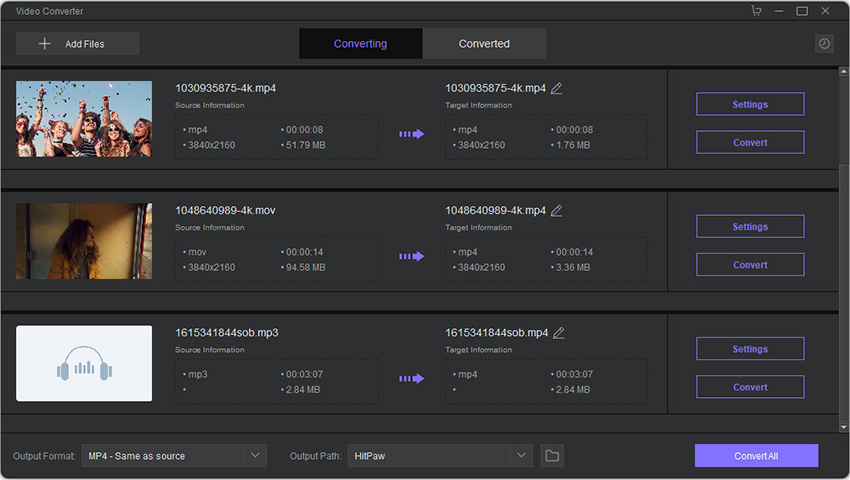
3. Adım: Ayarları Seçin
Ardından, istediğiniz video/ses biçimini seçmek için arayüzün sağındaki ayarlara tıklayabilirsiniz. Aynı zamanda, dönüştürmek için farklı bir çözünürlük de seçebilirsiniz.
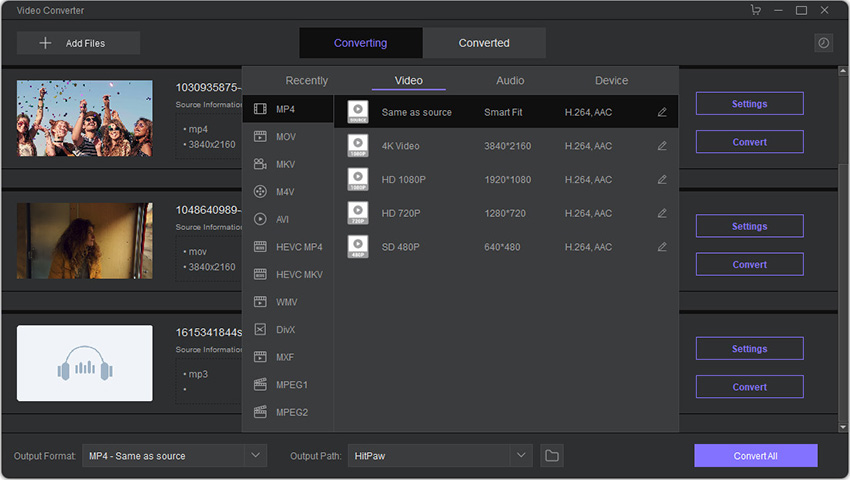
4. Adım: Dönüştürme ve Önizleme
Sonunda, tek bir videoyu dönüştürmek için Dönüştür düğmesine tıklayabilir veya tüm videoyu toplu olarak dönüştürmek için Tümünü Dönüştür düğmesine tıklayabilirsiniz.
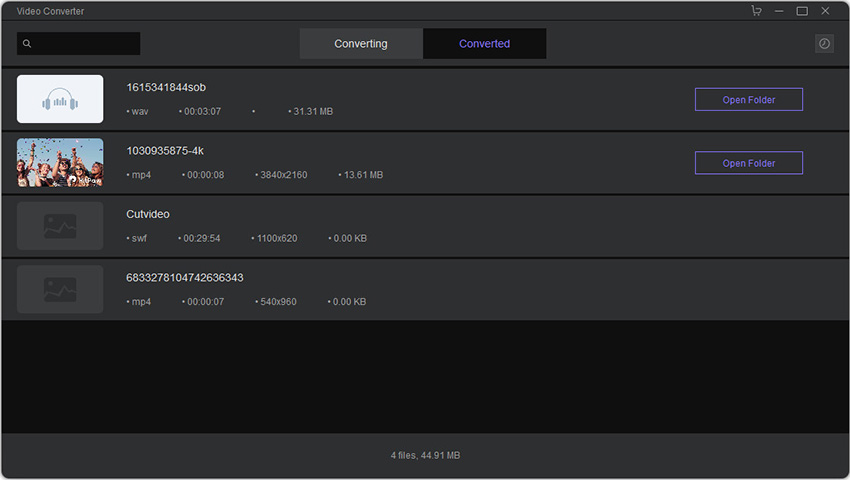
Ardından dönüştürülen videoları kontrol etmek ve tek tek önizlemek için Dönüştürülen arayüze gidin.




